Não gosta de usar snap?
Bem, você sempre pode ficar com os pacotes binários tradicionais (deb/rpm) ou optar pelo Flatpak.
Mas, e se você já confia nos aplicativos da loja Snap?
Será demorado remover manualmente os aplicativos, se livrar do Snap, instalar o Flatpak e instalar todos os pacotes Flatpak.
É aí que "Unsnap" vem para nos resgatar.
Unsnap é um utilitário de código aberto desenvolvido por um antigo desenvolveddor snap da Canonical, Alan Pope, para ajudá-lo a migrar rapidamente do uso de pacotes Snap para Flatpaks.
Unsnap: aqui está como funciona
Observe que o utilitário ainda está em sua fase pré-alfa, você pode testá-lo, mas você pode querer fazer alguma pesquisa se quiser ajudar a melhorá-lo e experimentá-lo por si mesmo.
Basicamente, a ferramenta gera scripts para ajudá-lo a fazer o seguinte (na ordem específica):
- Backup de Snaps existentes.
- Instala o Flatpak (se ainda não estiver presente).
- Habilita o Flathub.
- Instala os Flatpaks para os mesmos aplicativos Snap.
- Remove os aplicativos Snap para os Flatpaks instalados.
- Remove todos os snaps.
Embora os scripts sejam gerados automaticamente quando você executa a ferramenta, você pode optar por executar esses scripts manualmente ou automaticamente um por um para mudar para Flatpaks.
Como testar a Unsnap?
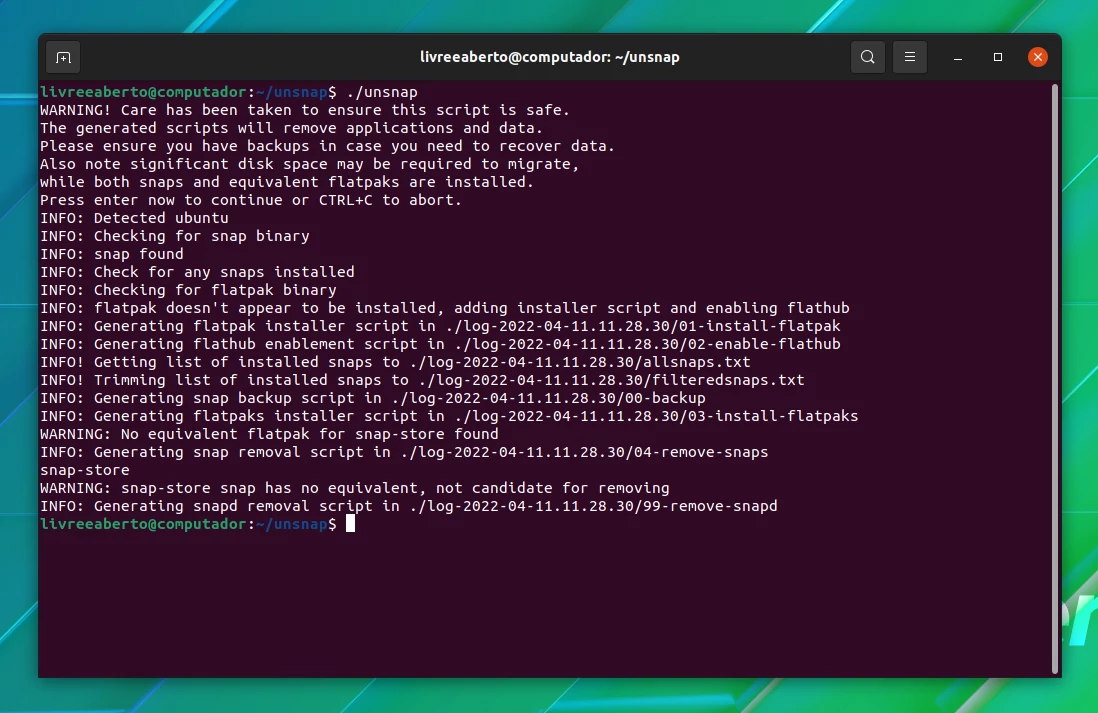
Você pode ter uma ideia de como ele é alcançado olhando para a captura de tela acima. Você também pode consultar a sua página do GitHub para obter as informações mais recentes.
Para referência, vamos destacar os passos para você:
1. Clone o repositório GitHub
Certifique-se de ter Git instalado em sua distro Linux. Uma vez feito, você pode digitar o seguinte comando:
git clone https://github.com/popey/unsnap
2. Navegue até o diretório
Tendo clonado o repo, você terá o diretório unsnap em seu sistema.
Navegue até o diretório digitando:
cd unsnap
3. Execute a ferramenta
Depois de navegar até o diretório de destino, basta executar o utilitário unsnap usando o comando:
./unsnap
Ele verificará se há Snaps existentes, Flatpaks e muito mais para configurar as coisas.
No processo, ele também aprende sobre os pacotes Snap instalados em seu sistema para encontrar flatpaks equivalentes quando você executa os scripts gerados.
Se você quiser executar todos os scripts imediatamente, você pode digitar:
./unsnap auto
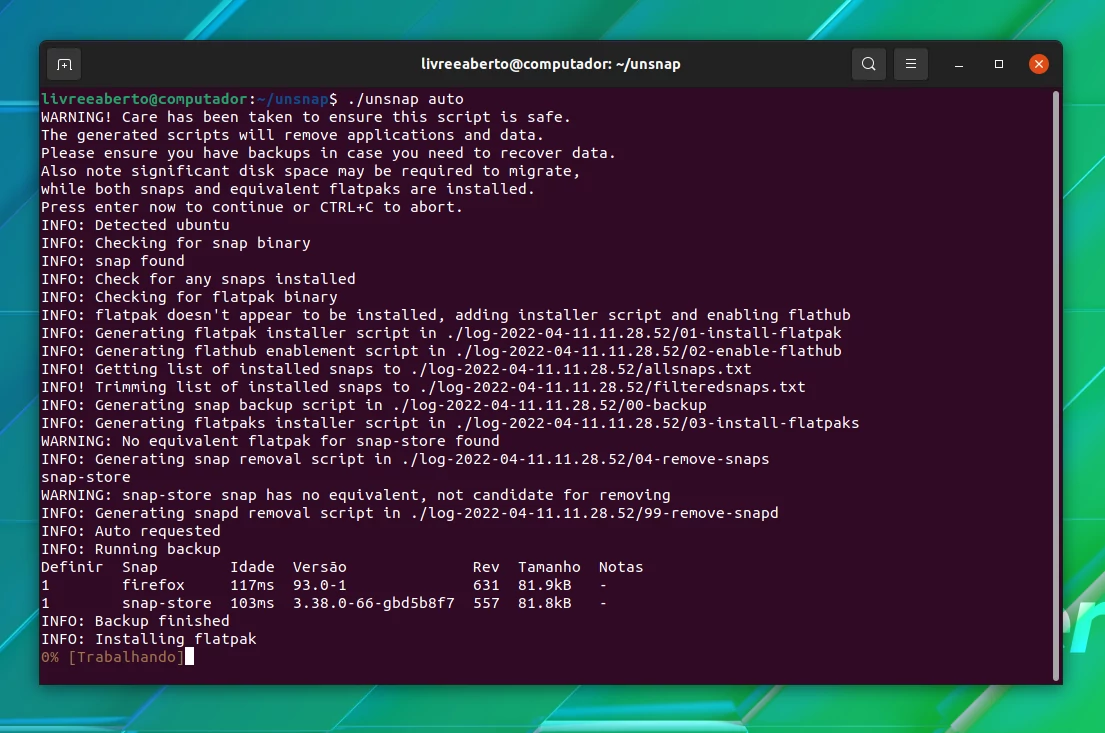
Se você quiser assumir o controle sem a opção automática, você pode encontrar os scripts gerados dentro de um diretório de registro, como mostrado na imagem abaixo:
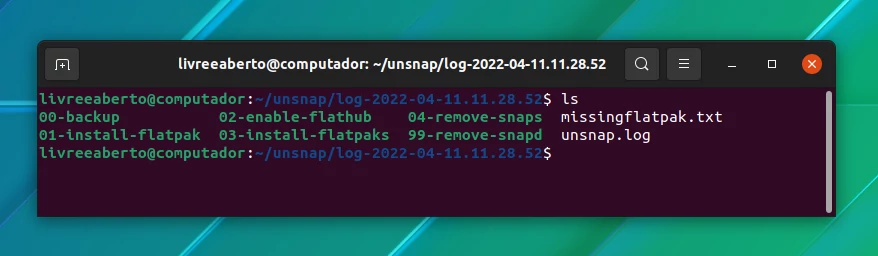
Aqui está a ordem dos scripts que você deve seguir:
- 00-backup
- 01-install-flatpak
- 02-enable-flathub
- 03-install-flatpaks
- 04-remove-snaps
- 99-remove-snapd
Você deve ter em mente que esta ferramenta está em desenvolvimento e pode não funcionar como esperado. Então, se você confia em inúmeros pacotes Snap, você deve experimentar usando a ferramenta em uma máquina virtual ou uma máquina de teste e esperar que a ferramenta melhore com uma versão estável.















